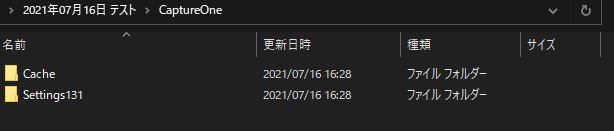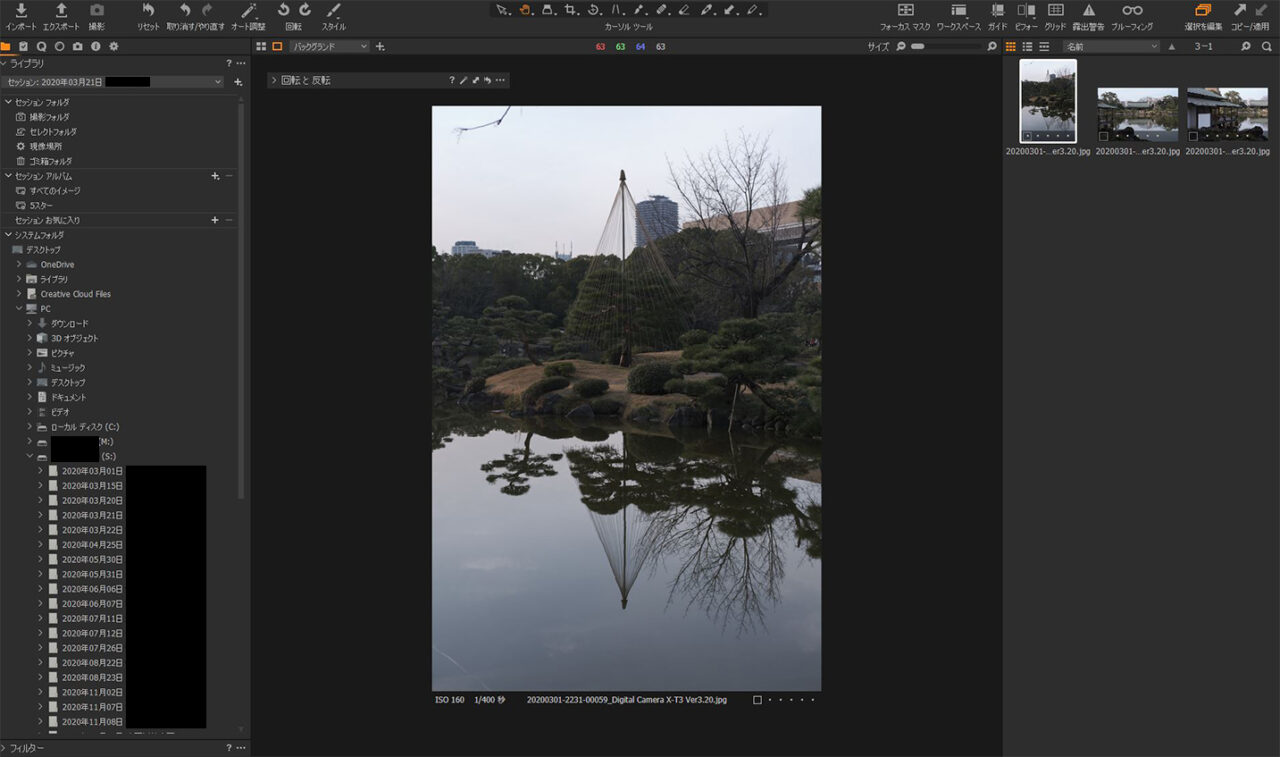キャプチャーワンは「セッション」が使える=カタログを作る必要がない
RAW現像ソフトの2大巨頭として、Adobeの「ライトルーム / Lightroom」と、PHASE ONEの「キャプチャーワン / Capture one」があるかと思いますが、キャプチャーワンならではの機能として「セッション」というものがあり、これがカタログを作らずにフォルダ操作感覚で写真をセレクト・編集できてとても便利だったので紹介したいと思います。
そもそも「カタログ」とは
カタログとは、見本帳のようなものだと僕は捉えています。
「ライトルーム カタログ」と検索していただいたら分かると思いますが、升割に写真イメージが並び、素早く写真を見ることができます。
下の図のように、写真をインポートするとそれを元に、軽くて動作の速いプレビューファイル的なものが生成されます。
RAW現像ソフトで写真選び等をする際には、このカタログを見ながら作業することになります。

「カタログ」の何が面倒か
一見便利そうなこのカタログですが、インポートした写真の元データを今のフォルダから動かすと、元データが見つかりませんなどと言われて結構鬱陶しいです。
そういった状況を解決しようと思うと、その写真データのあるフォルダなりファイルを探し出して再度指定することになり、かなり面倒です。
そんなのほったらかしてインポートし直せば良いではないかと思われるかもしれませんが、エラーなどが出ているのをそのまま放っておくのは個人的に気持ち悪いので、できるだけそういった状況にならないようにしたいというのが願望です。
あと、元データがそのままごっそり一つのフォルダに放り込まれているという状況がありながら、RAW現像ソフト上ではフォルダ分けがされているという、同じファイルに対して異なる2つの状況があるというのもしっくりこないというのが個人的な感覚です。
下のように、ライトルームで現像しようと思うと、絶対にマイカタログにインポートしないと、現像できないっぽいです。
フォルダを追加で直接編集するフォルダを選べないかと試しましたが、上の読み込み画面が出てきて無理でした。
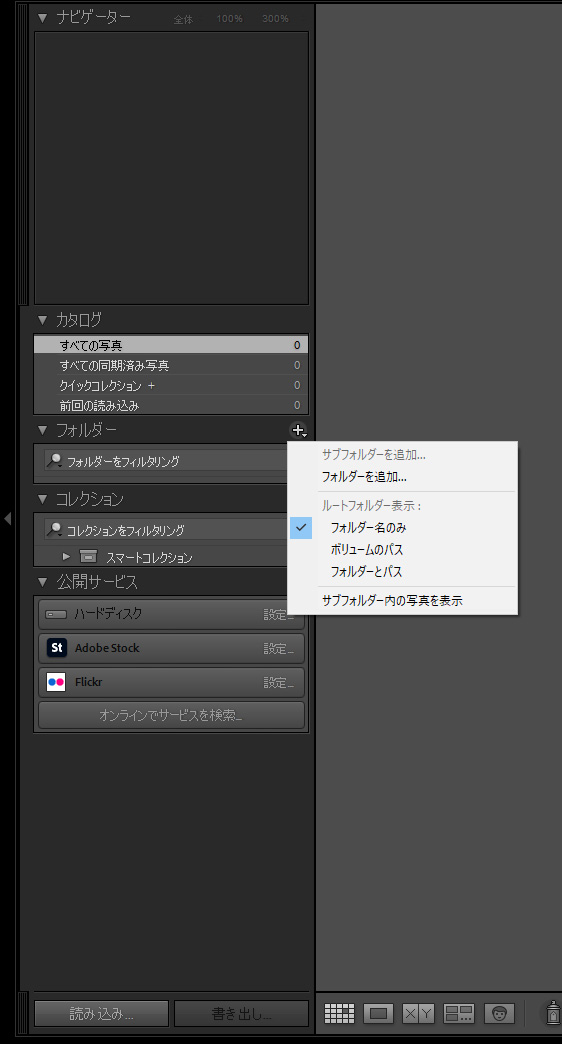
キャプチャーワンの「セッション」とは
キャプチャーワンには「セッション」と呼ばれる機能があり、これはPC上のフォルダ操作とほぼ同じように機能するもので、カタログのような閲覧用の仕組みを新たに作らず、直接写真データを読み込みにいくとういものです。
カタログとは違い、直でデータを読みに行っているので、表示に若干のラグがあったり、PCスペックが低いと重くなってしまうかと思います。
※MacBook Pro13インチの2018年頃のモデルでも普通に動いてはいます。
要は下の図のように、カタログが無くてインポートした写真データを直で見ているという状況です。
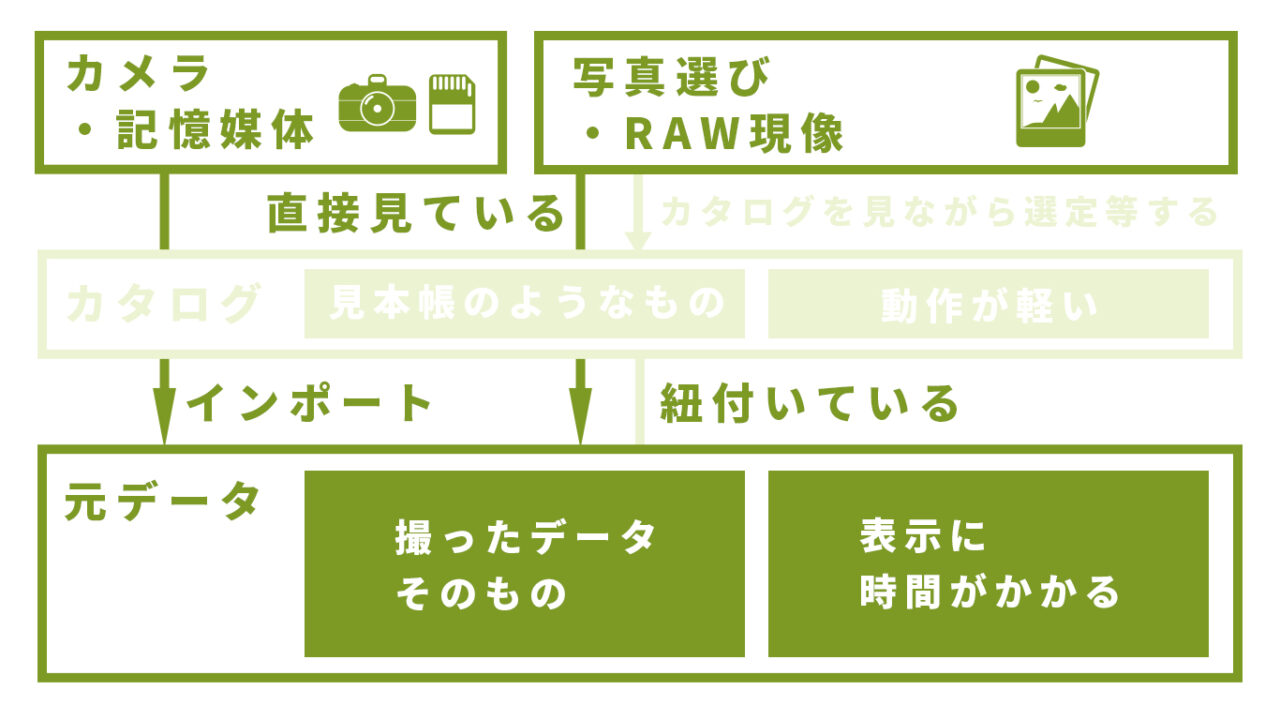
「セッション」の何が便利か
カタログを作ることがないので、カタログとのリンク切れのような自体が発生することがありません。
また、PCのフォルダ操作・ファイル操作と同じ感覚で写真を閲覧することができ、PC上で作ったフォルダがそのままソフト上からも確認できるので、かなり使い勝手が良いです。
ストレージがいっぱいになって、直近の撮影フォルダからいくつかを別のストレージに移したいと思ったときも、PC上でフォルダを選んで「切り取り→別のストレージへ貼り付け」だけで済むので気楽です。
下のように、PC上で作った「テスト」というフォルダが、キャプチャーワン上でも同じ名前で確認できています。
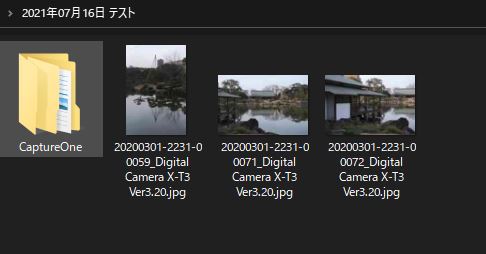
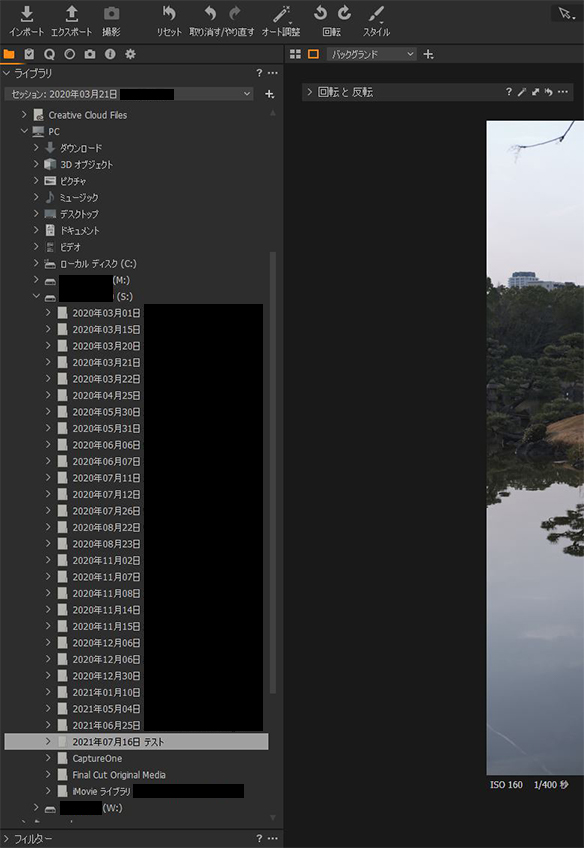
「セッション」にもデメリットはある
セッションにも課題はあり、先程上げた読み込みや写真の拡大時にややラグがあるという点がまつ1つ目です。
他には、フォルダを選ぶたびにそのフォルダ内の写真を1から確認して画面右側のサムネイルを作成するので、そのフォルダ内に大量のデータがあるとサムネイルの生成に時間がかかるということもあります。
また、写真を微調整した後に、その写真が今入っているフォルダから別の場所へ動かしてしまうと、調整した内容が全て解除されてしまうという点も要注意です。
こちらは下のように調整パラメーターが同じフォルダ内に格納される仕組みになっていると思うので、仕方がない部分でもあるかと思います。